I-install ang Pinakabagong JDK
Ang una at pinakamahalagang hakbang sa pagsasama ng MongoDB Java driver ay ang pag-set up ng Java Development Kit (JDK) sa iyong Windows system. Upang gawin ito, kailangan mong hanapin ang Java Development Kit sa search engine at i-download ang pinakabagong 'exe' na file mula sa opisyal na site nito tulad ng ipinapakita sa larawan sa ibaba.

Ilipat sa loob ng folder kung saan naka-save ang file. Ngayon, patakbuhin ang na-download na 'exe' na file ng JDK bilang 'Administrator' mula dito. Maaari rin naming gamitin ang opsyong double-tap para patakbuhin ito. Magsisimula ang pag-setup at i-prompt kang piliin ang folder ng patutunguhan ng pag-install. Piliin ang partikular na patutunguhan at i-tap ang 'Next' na button upang ipagpatuloy ang pag-install nito.
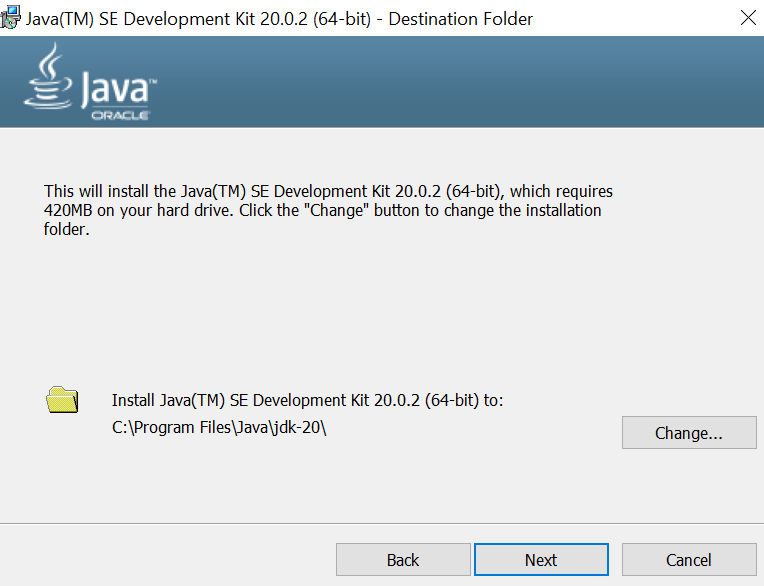
Magtatagal ang pag-setup upang makopya at mai-install nang maayos ang mga file sa system. Pagkatapos ng matagumpay na pag-install ng JDK, magagawa mong lumipat patungo sa susunod na hakbang.
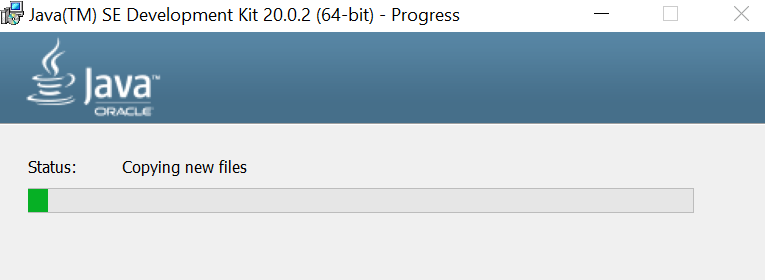
I-download ang MongoDB Java Driver
Pagkatapos ng matagumpay na pag-install ng JDK sa iyong system, oras na para i-download ang pinakabagong driver ng MongoDB Java. Magagawa mo ito sa pamamagitan ng paghahanap sa iyong gustong search engine sa pamamagitan ng iyong browser o direktang pumunta sa “jar-download.com”. Bibigyan ka nito ng maraming mga pagpipilian ng 'jar' na mga file para sa driver ng Mongodb Java. Maaari ka ring maghanap ng isa.
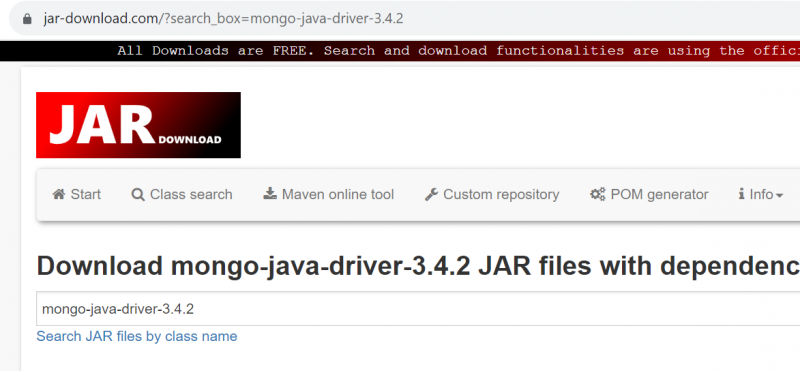
I-download ang mongo-java-driver 'jar' pinakabagong bersyon i.e. bersyon 3.12.14 file, gamit ang ibinigay na opsyon ibig sabihin, 'I-download ang mongo-java-driver.jar(3.12.14)'.
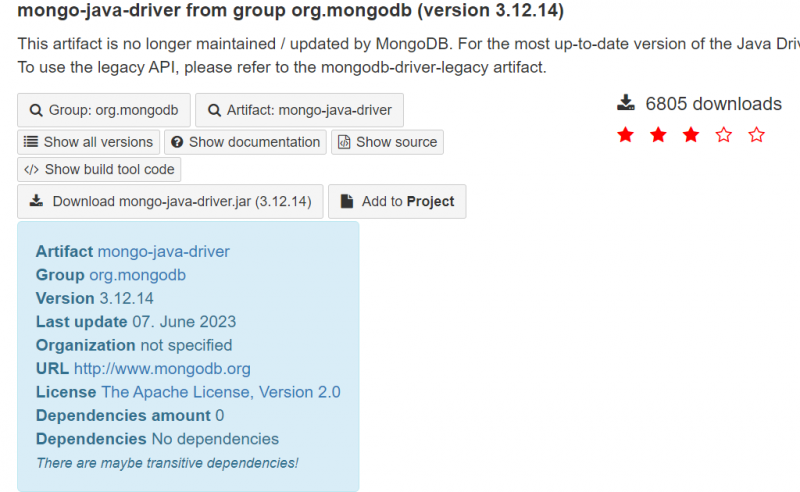
Matagumpay nitong mada-download ang MongoDB Java driver sa iyong dulo.

I-install ang Java IDE at Lumikha ng Java Project
Bago lumipat patungo sa pagbuo ng Java path para sa MongoDB, kailangan mong tiyakin na ang anumang Java IDE ay na-install na sa iyong dulo, tulad ng Eclipse IDE, Netbeans IDE, atbp. Kaya, sa aming kaso, na-install na namin ang NetBeans IDE para sa Pag-unlad ng Java. Pagkatapos nito, kailangan mong lumikha ng bagong proyekto ng Java sa iyong IDE. Maaari mong pangalanan ito kahit ano ayon sa gusto mo. Halimbawa, gumawa kami ng Java Project na pinangalanang 'MongoDBConnection,' tulad ng ipinapakita sa larawan.
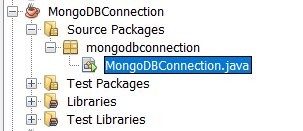
Magdagdag ng MongoDB Java Driver sa Project
Oras na para idagdag ang MongoDB Java Driver sa build path ng aming bagong likhang proyekto. Sa pane ng 'Mga Proyekto' sa NetBeans, i-right-click ang proyektong iyong ginagawa, MongoDBConnection, at piliin ang opsyong 'Properties' na available sa dulo ng listahan. Isang bagong window na pinangalanang 'Project Properties - MongoDBConnection' ay bubuksan. Ngayon, pumunta sa 'Mga Aklatan' at piliin ang 'Magdagdag ng JAR/Folder.'
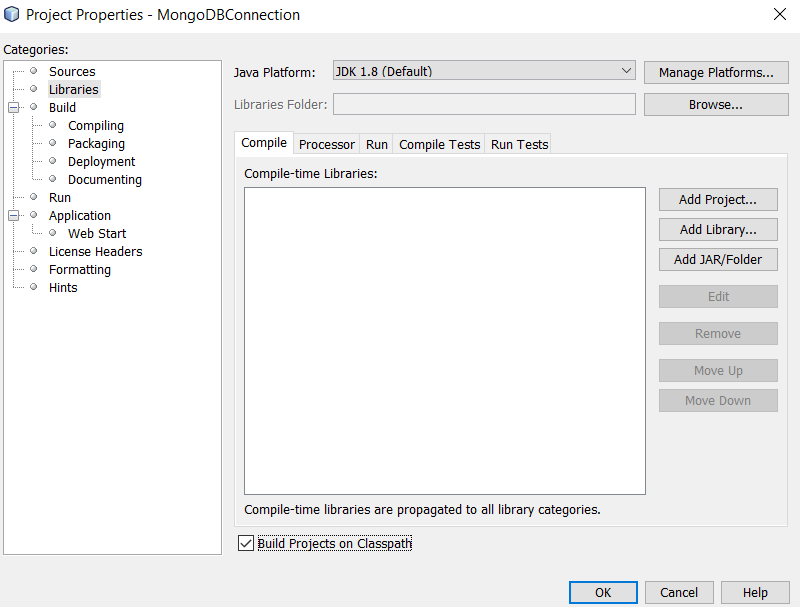
Magpatuloy sa folder ng pag-download ng MongoDB Java Driver JAR file, piliin ang jar file, at i-tap ang 'Buksan' na buton upang idagdag ito sa iyong proyekto sa wakas.
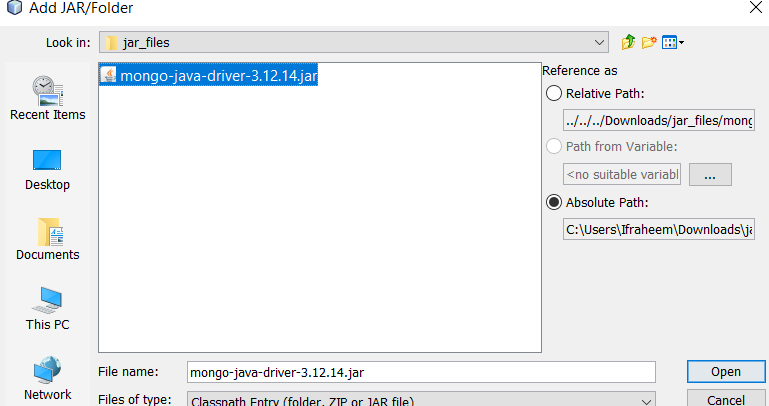
Isama ang Java sa MongoDB
Matapos matagumpay na maidagdag ang jar file para sa MongoDB Java driver, oras na para gumawa ng code para sa pagsasama. Ang code sa ibaba ay ginamit para sa pagsasama. Ang code na ito ay unang nag-import ng mga kinakailangang Java library para sa MongoDB. Ang string ng koneksyon para sa database na ginagamit ng MongoDB ay sinimulan sa paunang linya ng source code para sa pangunahing() na pamamaraan.
Ang variable na 'cs' ay naglalaman ng impormasyon ng string ng koneksyon. Ang connection string na 'cs' ay ginagamit upang buuin ang MongoClientURI object na 'uri' sa linyang kasunod. Ang isang MongoClient object na pinangalanang 'm' ay nilikha gamit ang MongoClientURI object.
Sa kasunod na linya, isang MongoClient object, 'm' ay nilikha mula sa isang MongoClientURI object, 'uri'. Para sa pag-access sa database ng MongoDB, gagamitin ang object na MongoClient na 'm'. Bumubuo ang program ng object na MongoDatabase para sa database ng pagsubok pagkatapos magawa ang koneksyon. Ang 'getDatabase' na paraan ay na-cast off bilang resulta. Oras na para bumuo ng bagong koleksyon (kung wala ito) na pinangalanang 'Dummy' gamit ang object na MongoCollection. Ito ay nakamit gamit ang MongoCollection object at ang 'getCollection' function.
Ngayon, oras na para makabuo ng tatlong bagay na Dokumento. Ang bawat object ng Dokumento ay kumakatawan sa isang solong tala sa koleksyon ng Dummy na may hawak na pangalan at sal field. Ang append() function ay nagdaragdag ng mga field sa bawat record na gagawin. Pagkatapos ay ginagamit ng code ang insertOne() na paraan upang ipasok ang bawat object ng Dokumento sa koleksyon ng Dummy. Ang insertOne() na paraan ay nagbabalik ng isang bagay na WriteResult, na tumutukoy kung ang pagpapasok ay epektibo. Katulad nito, tatlo sa mga tala ang naipasok sa isang koleksyong 'Dummy'.
pakete mongodbconnection ;angkat com.mongodb.MongoClient ;
angkat com.mongodb.MongoClientURI ;
angkat com.mongodb.client.MongoCollection ;
angkat com.mongodb.client.MongoDatabase ;
angkat org.bson.Dokumento ;
pampubliko klase MongoDBConnection {
pampubliko static walang bisa pangunahing ( String [ ] args ) {
String cs = 'mongodb://localhost:27017' ; // Palitan ng iyong mga detalye ng server ng MongoDB
Mga MongoClient = bago MongoClient ( cs ) ;
MongoClient m = bago MongoClient ( uri ) ;
subukan {
database ng MongoDatabase = m. getDatabase ( 'pagsusulit' ) ;
MongoCollection < Dokumento > col = database. getCollection ( 'Dummy' ) ;
Dokumento d1 = bago Dokumento ( 'susi' , 'halaga' )
. dugtungan ( 'pangalan' , 'William' )
. dugtungan ( 'Dapat' , 30 ) ;
col. insertOne ( d1 ) ;
Dokumento d2 = bago Dokumento ( 'susi' , 'halaga' )
. dugtungan ( 'pangalan' , 'Cillian' )
. dugtungan ( 'Dapat' , 44 ) ;
col. insertOne ( d2 ) ;
Dokumento d3 = bago Dokumento ( 'susi' , 'halaga' )
. dugtungan ( 'pangalan' , 'Ken' )
. dugtungan ( 'Dapat' , 29 ) ;
col. insertOne ( d3 ) ;
Sistema . palabas . println ( 'Matagumpay na naipasok ang dokumento!' ) ;
} sa wakas {
m. malapit na ( ) ;
}
}
}
Sa wakas, pagkatapos i-save at patakbuhin ang code na ito sa Netbeans IDE, ang snippet ay nagpapakita ng mensahe ng tagumpay sa output console na nagpapakita na matagumpay na naipasok ang mga dokumento. Una nitong ipinapakita ang 'Tagumpay na naipasok ang Dokumento' at pagkatapos ay ang 'Tagumpay na Pagbuo' kasunod ng kabuuang oras sa mga segundo.

I-verify ang Pagsasama
Siguraduhin na na-configure mo na ang MongoDB at ang mga build tool nito sa iyong system bago isagawa ang Java code at sundin ang lahat ng mga hakbang na nabanggit. Samakatuwid, inilunsad namin ang shell tool ng MongoDB at ibinigay ang pangalan ng isang database sa loob ng string ng koneksyon ng MongoDB na ginamit namin sa code sa itaas, na 'pagsubok.'
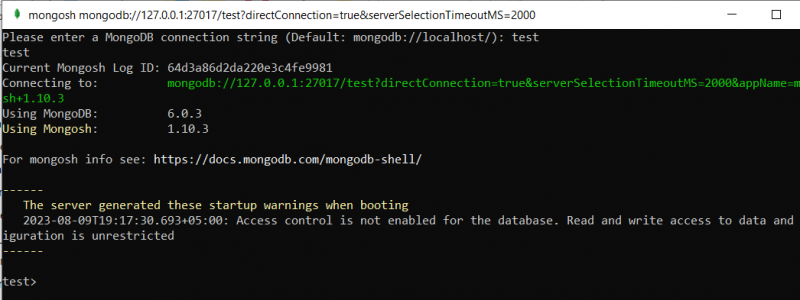
Ang matagumpay na paglulunsad ng espasyo ng database ng 'pagsubok' ay nagpapakita na ang pagsasama ay matagumpay. Ngayon, isagawa ang query sa mga koleksyon ng palabas, at makikita mo na nakalista doon ang koleksyong 'Dummy'.

Upang hanapin ang mga tala sa koleksyon ng Dummy, isinagawa namin ang query ng function na 'find()' tulad ng ipinapakita. Ipinapakita nito ang parehong mga tala sa koleksyon na ipinasok namin sa pamamagitan ng Java code.
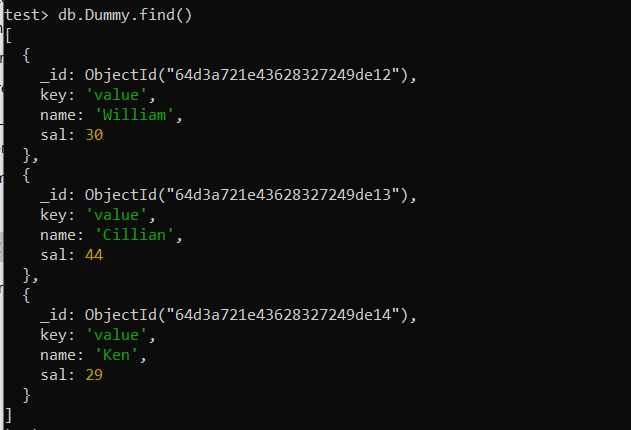
Konklusyon
Ang artikulong ito ay nagpapakita ng bawat hakbang para sa pagsasama ng MongoDB Java driver sa pinakasimpleng paraan na posible. Kailangan mong tiyakin na naka-install ang JDK, Java IDE, at MongoDB bago isama ang mongo-java-driver.